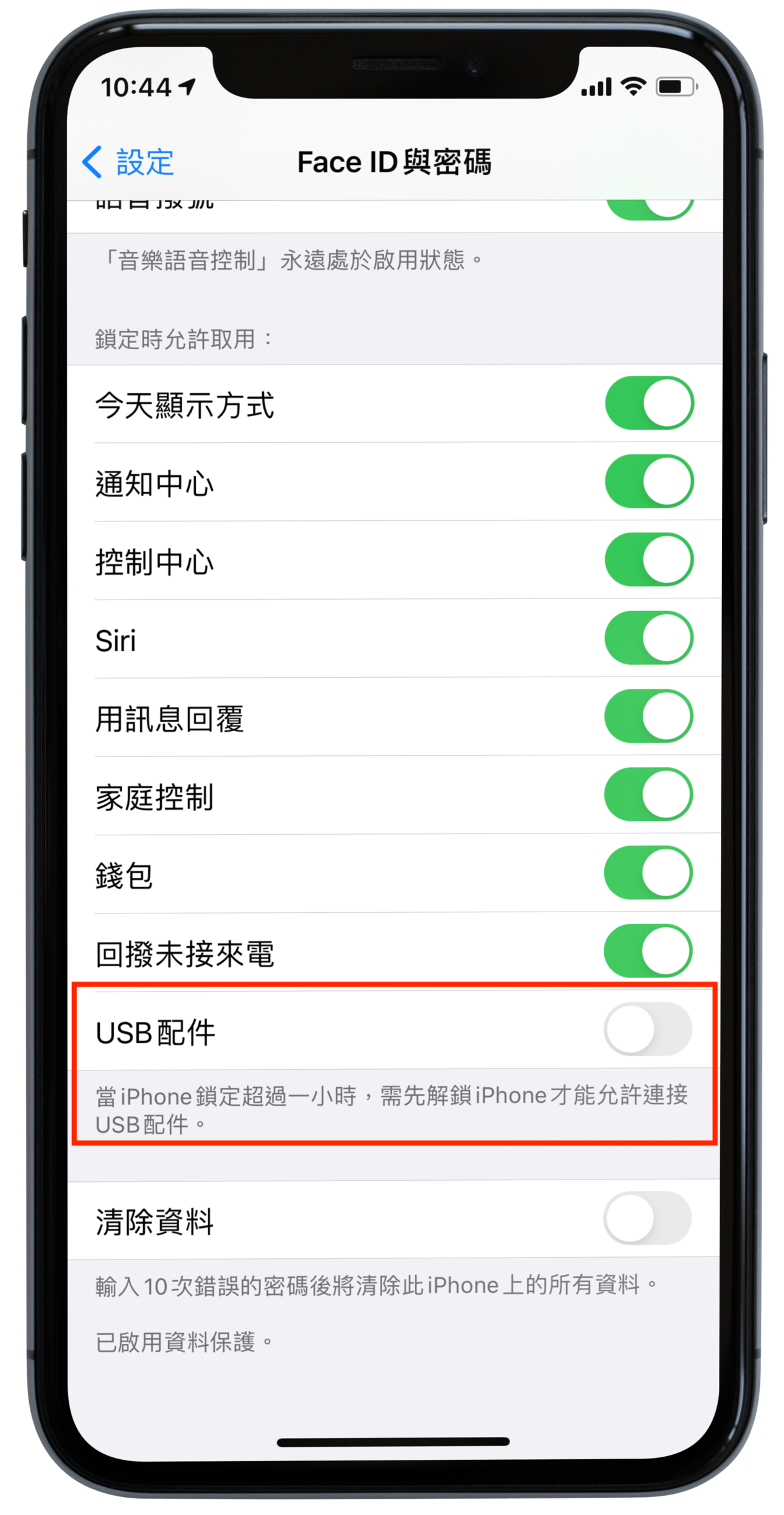EP26 - 你更新iOS 14了嗎? 八個資安隱私新功能
Podcast 連結
本集內容大綱
為什麼要做這個主題?
智慧型裝置隱私上的大幅度進步
iOS 14 增加了許多隱私和資安相關的新功能,有些功能可以直接做到防護,有幾項功能則比較偏向提醒的模式,讓使用者知道有什麼樣的危機。
不管是哪種類型的功能,都可以顯示出 Apple 對於資安上的重視,也可以說在智慧型裝置隱私上很重要的進步。
使用者的隱私之戰
我們在EP24 - 科技公司沒說的真相 - 社群網站無法想像的後果中討論到許多科技大公司都是靠蒐集使用者資料販售廣告來賺錢,在這個趨勢底下,蘋果不但沒有跟其他公司一樣開始透過那種方式獲利,反而推出更多保護使用者的功能,完全是站在使用者這邊和其他大公司對抗。
因此會想做這集,除了想讓大家知道這些好用的功能以外,也希望大家多多支持願意站在使用者這邊的這些公司,透過他們的幫忙,我們才能再上網的過程中有更好的隱私和安全性。
Android 使用者也可以參考
如果你是 Android 使用者,有幾項功能還是可以透過第三方的 App 達成,不妨也藉由這個機會做一個檢視,看看是不是有一些功能也很適合自己,再藉由第三方 App 的幫助讓資安防護更全面
iOS 14 資安相關新功能
相機和麥克風指示燈
有任何 App 在使用相機或麥克風時,右上角會有不同顏色的小圓點
- 橘色:麥克風正在被使用
- 綠色:相機正在被使用
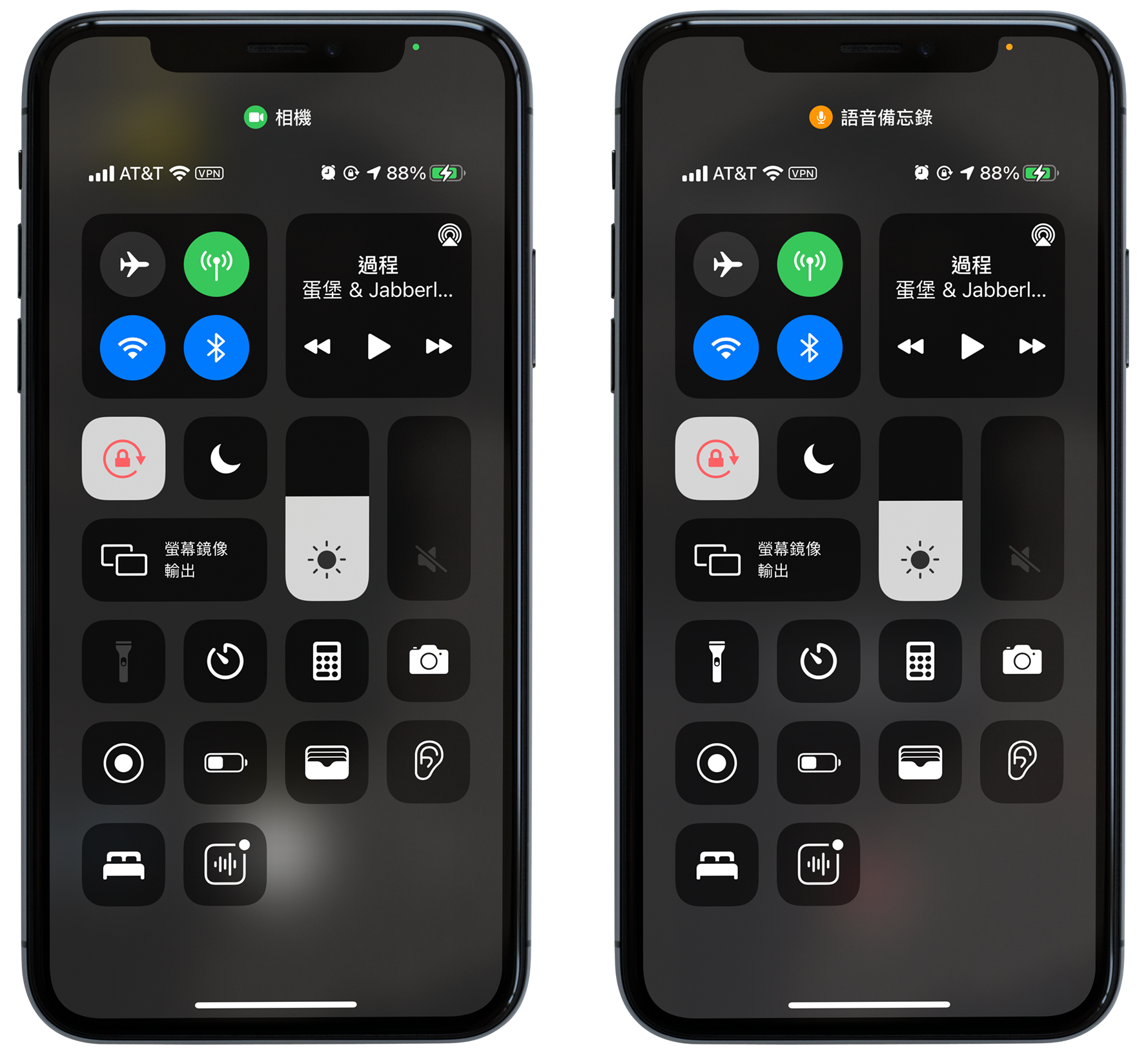
剪貼簿讀取通知
當 App 讀取你複製的文字時,螢幕上方會跳出一個通知提醒你
如果我們上一個複製的可能是一組重要帳號的密碼,或是要傳給家人很私人的訊息,如果這些資訊被意圖不軌的 App 讀取到了,我們也無法得知他們會不會拿去做壞事。
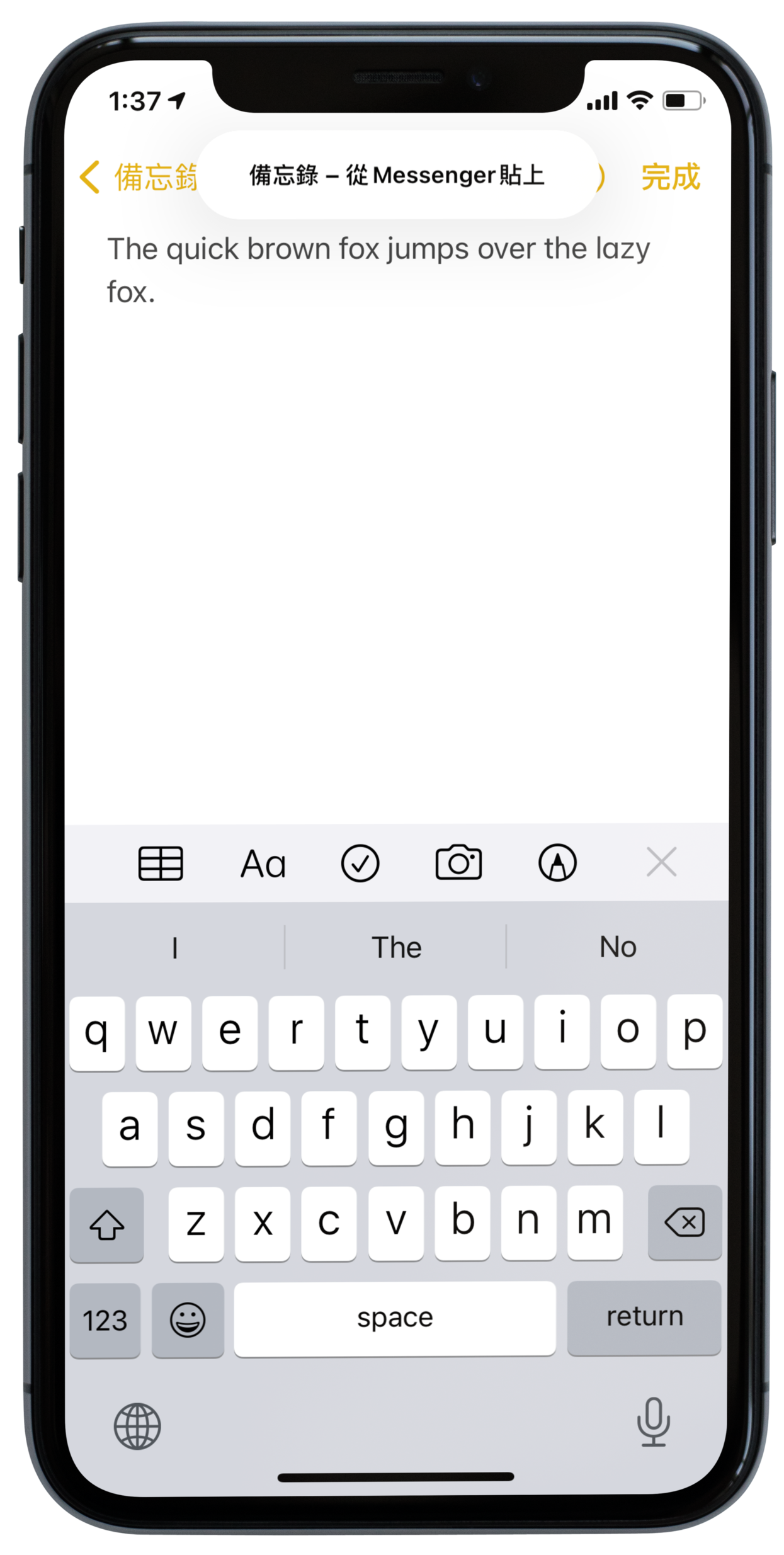
相關新聞: 蘋果 iOS 14 揭抖音偷窺 iPhone 剪貼簿,用戶密碼全都露
應對方法:透過 捷徑 Shortcut 來清除剪貼簿
我們可以透過 Apple 推出的工作流應用程式 Shortcut 捷徑 來方便地清除我們的剪貼簿
- 下載 Shortcut 捷徑 App:App Store 連結
- 下載 清除剪貼簿捷徑
- 如果出現 無法打開「清除剪貼簿」的警示的話,到手機設定 > 捷徑 中將允許不受信任的捷徑選項開啟。 開啟後重新下載清除剪貼簿捷徑
- 在加入捷徑的頁面中點選最下方加入不受信任的捷徑紅色按紐
- 加入捷徑後只要點選捷徑就可以把剪貼簿清除了
- 如果希望方便取用,可以把捷徑加到小工具或是桌面
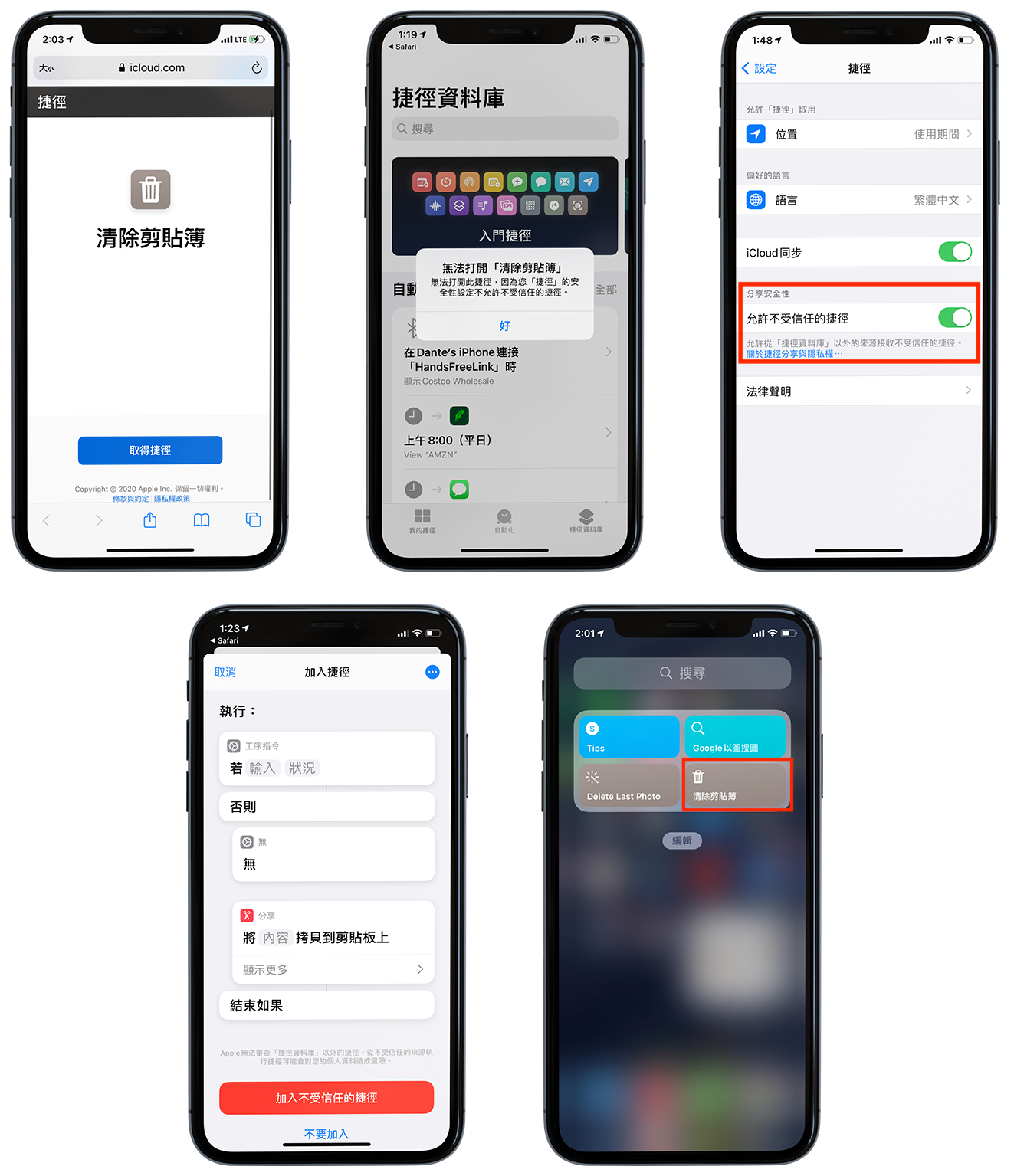
附錄:捷徑使用手冊
區域網路裝置連線請求通知
所謂的區域網路上的裝置就會像是我們家裡連到同一個路由器的裝置,透過連接到區域網路上的其他裝置,我們可以讓裝置彼此間連線溝通。
舉例來說,如果家中有智慧電視,你會需要將畫面投放到電視上,或是家中有智慧家電,手機上的 App 會需要跟智慧家電連線的話,就需要允許 App 的個權限。
並不是每個 App 都需要這個權限,在點選之前可以仔細衡量一下,真的有需要的話再授權即可。
設定方法:iPhone 設定 > 選擇要設定的 App > 區域網路
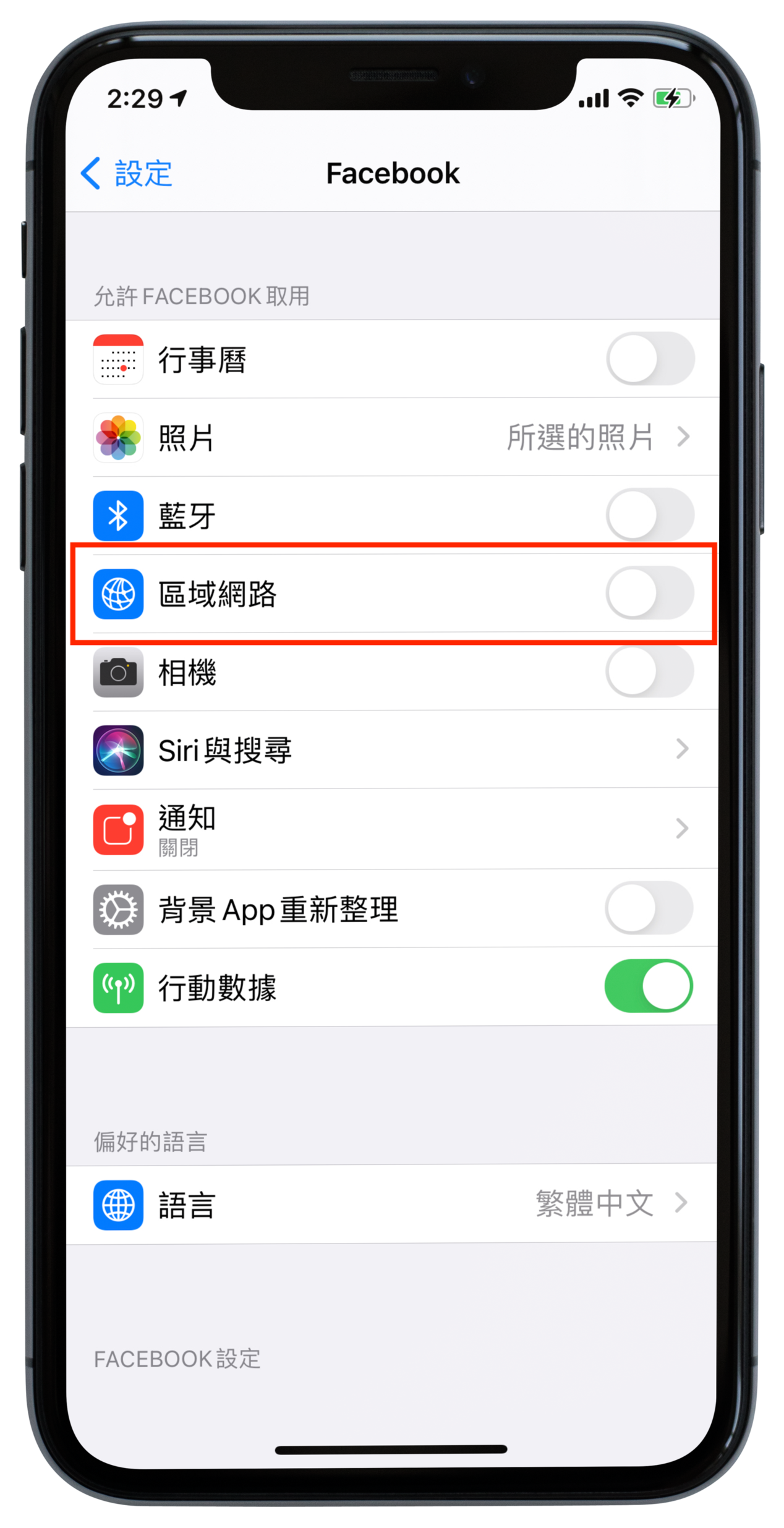
定位細節項目的授權-準確定位和模糊定位
在之前的 iOS 版本中,可以選擇是否授權自己的定位資訊給各個 App
在 iOS 14 中,這項服務有更細節的選擇,使用者可以在不同的情況下授權不同程度的定位資訊
舉例來說,使用導航的時候就會需要透過準確定位才能準確無誤的幫我們規劃路線,但在使用 Facebook 或 Instagram 打卡的時候,沒有必要提供一個很精準的定位,只要使用模糊定位,讓這些 App 知道大概的位置就可以了。
設定方法:iPhone 設定 > 隱私權 > 定位服務 > 選擇要設定的 App > 準確位置
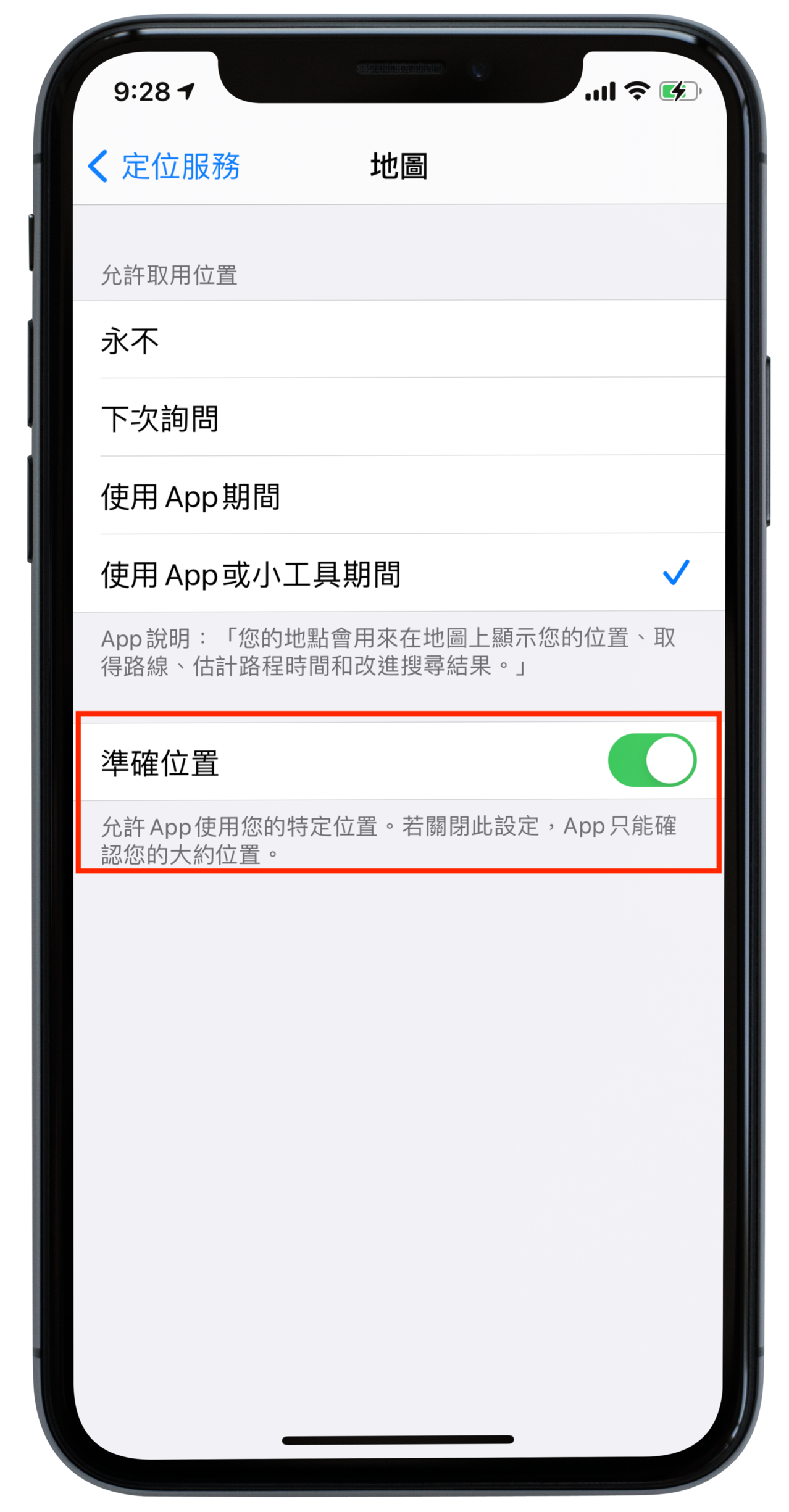
相片讀取細節項目的授權
在之前的 iOS 版本中,可以選擇是否授權相簿中的相片給各個 App
在 iOS 14 中,這項服務有更細節的選擇,使用者可以更自由的選擇要授權給 App 讀取哪些相片內容,不用為了存取幾張照片就交出整個相簿的控制權
設定方法:iPhone 設定 > 選擇要設定的 App > 照片 > 允許取用的照片
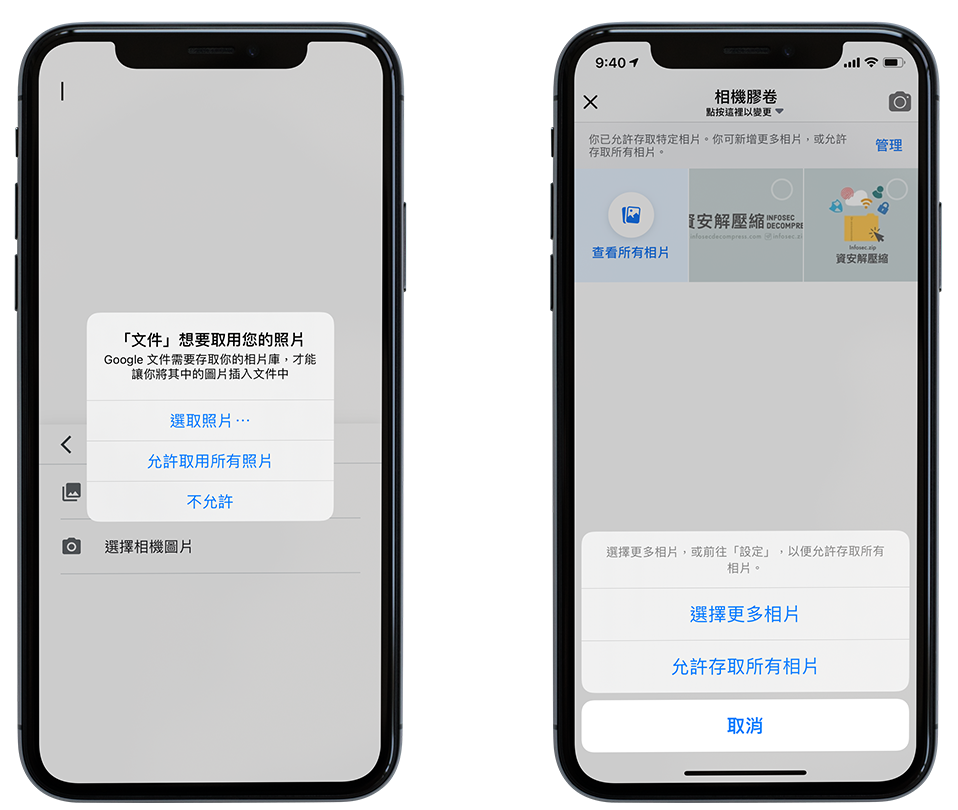
密碼監控與外洩警示
iOS 14 會檢查儲存在 Apple 內建密碼管理器 iCloud 鑰匙圈中的密碼,如果密碼不安全或曾出現在資料外洩事件中,就會傳送更改密碼通知
使用方法:iPhone 設定 > 密碼
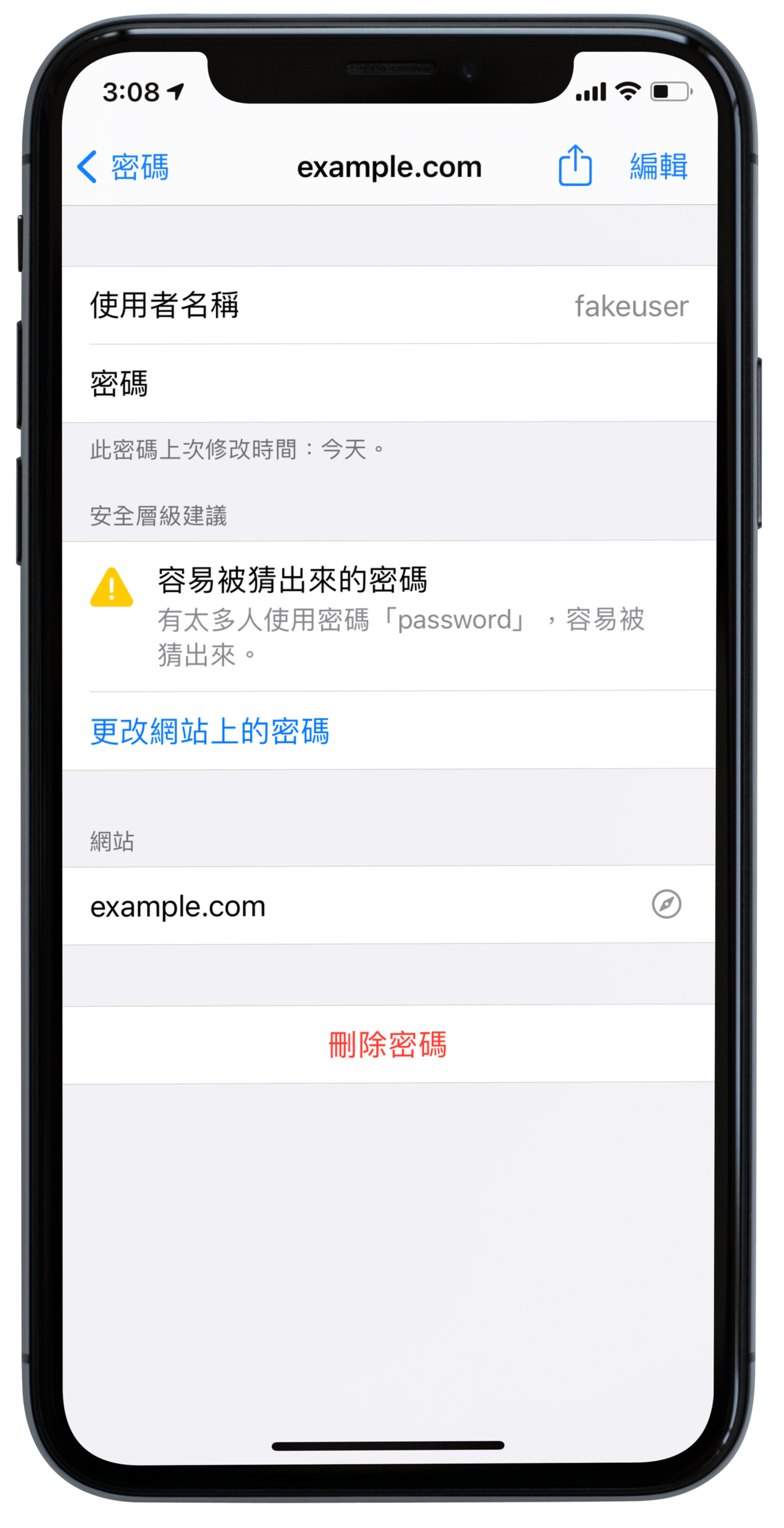
類似工具:HaveIBeenPwned - 查詢自己的 Email 使否曾經出現在ㄧ些知名的資料外洩事件中
網路瀏覽隱私
每個可以連接到網路的裝置都會有一個專屬的 MAC 地址 (Media Access Control),MAC 地址存在的用意是為了在網路世界辨別各個不同裝置,不過這個獨特性也被許多軟體與服務用來追蹤使用者
在 iOS 14 中,當裝置連到 Wi-Fi 時,系統預設會隨機生成一組給這個 Wi-Fi 專用的 MAC 地址,因此即使使用同一支手機,連到不同的網路時還是有不同的 MAC 地址,這個功能會讓別人無法透過 MAC 地址追蹤我們,增加上網時的匿名性和隱私
設定方法:iPhone 設定 > Wi-Fi > 點選要設定的 Wi-Fi 最右側的 i 符號 > 專用位址
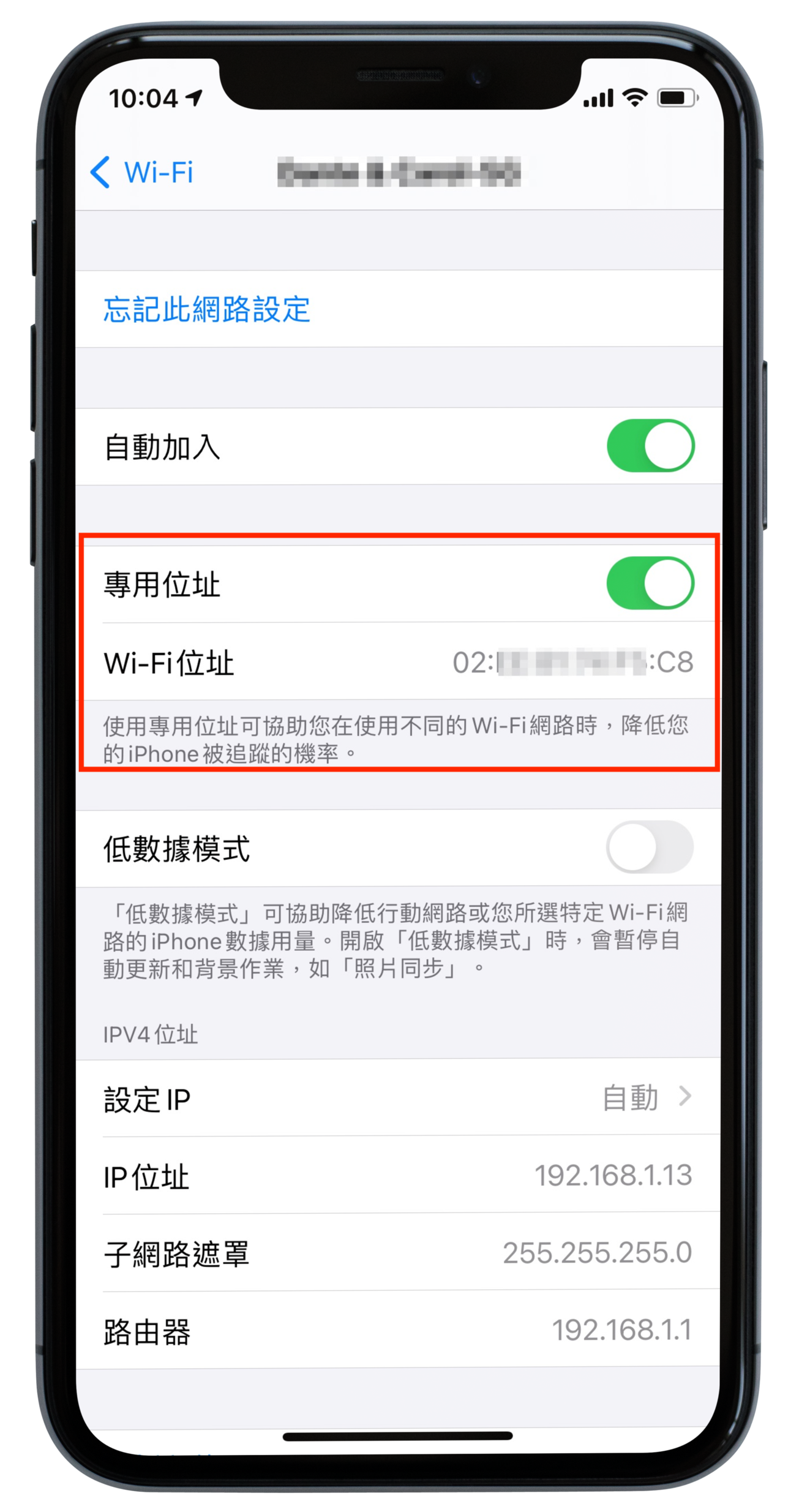
Safari-隱私權報告
iOS 14 中,除了可以知道在上網過程中有多少網頁透過追蹤器在追蹤自己的智慧防追蹤功能,還增加了隱私權報告,讓用戶可以檢視被 Safari 阻擋掉的追蹤器
設定方法:Safari > 網址左邊的「大小」> 隱私權報告
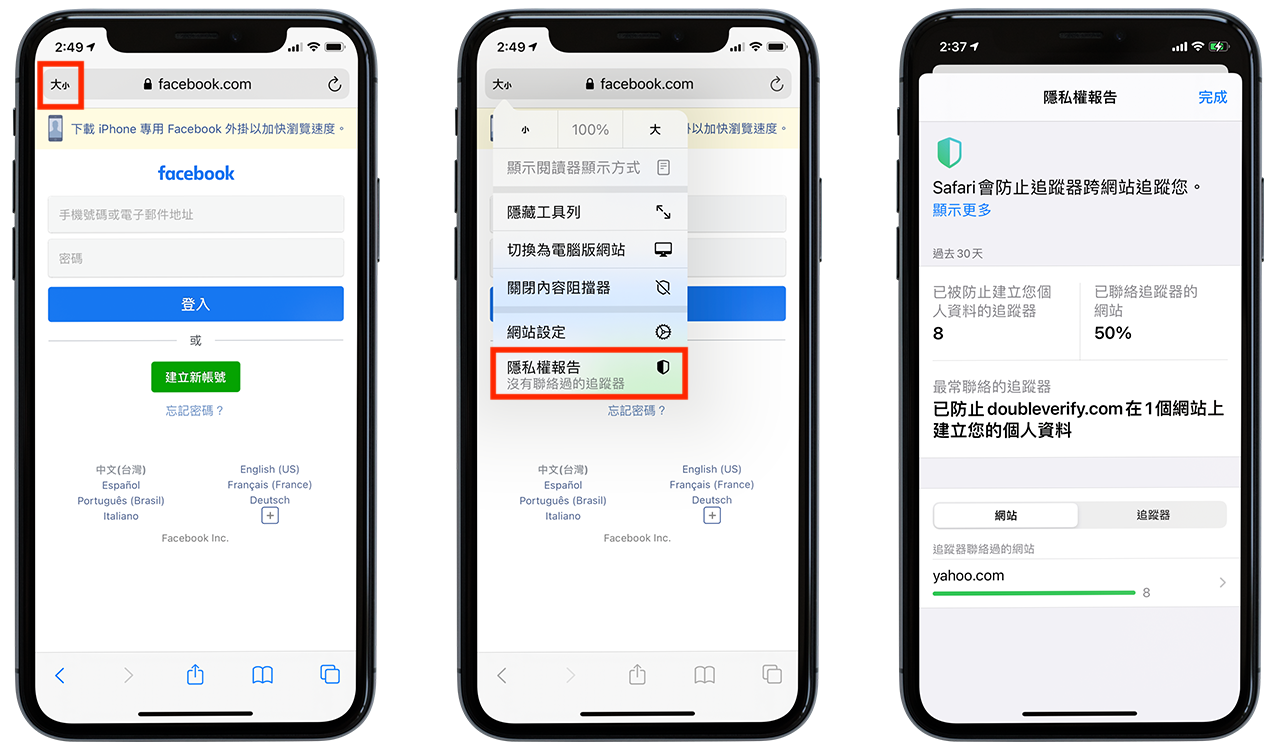
類似工具:Adblocker、Adguard、uBlock Origin
應用程式的追蹤透明度
許多 App 會透過不同資訊追蹤使用者,其中一個很常見的就是裝置識別碼,裝置識別碼就和手機的身份證號碼對於每支裝置都是獨一無二的存在
iOS 14 除了要求 App Store 上所有 App 標示清楚他們會使用哪些和使用者相關資料和使用哪些功能追蹤使用者外,還提供了可以決定是否允許 App 透過裝置識別碼的選項
這個功能可以透過減少 App 追蹤用戶資訊,達到減少個人化的廣告
Facebook 表示這個功能會讓他們的廣告收益減少 40%,這個功能可以造成很大的影響,因此目前在協調之下已經被推遲到 2021 年初才會推出
設定方法:iPhone 設定 > 隱私權 > 追蹤 > 允許 App 要求追蹤
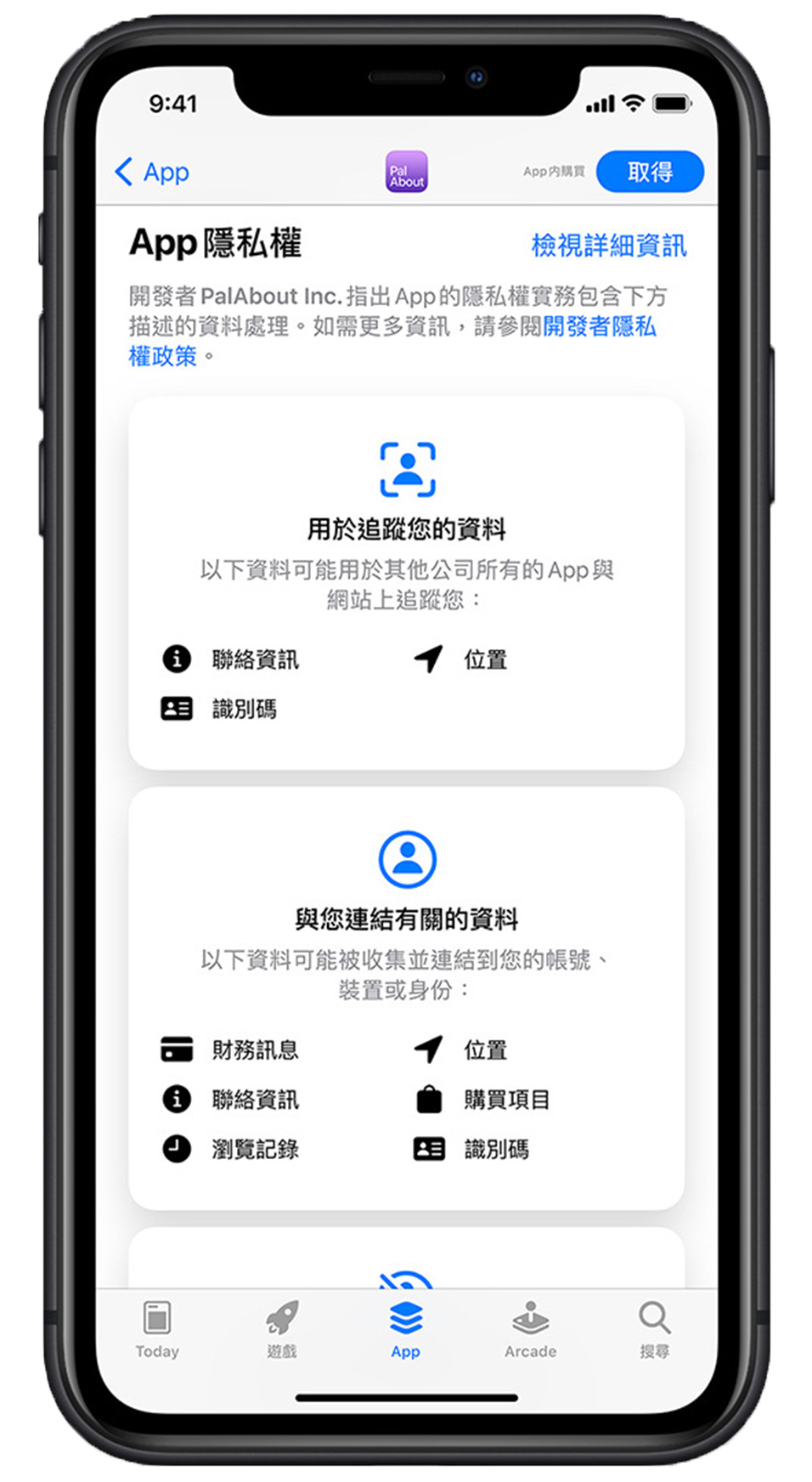
圖片來源:Apple - iOS 14
相關新聞:Apple doubles down on iOS 14 tracking privacy as Facebook panics
補充資料 - iOS 14 前就有的功能
使用 Apple 登入 Sign in with Apple
類似用 Google、Facebook 登入第三方軟體和網頁。
不過使用 Apple 登入最大的特點就是你可以選擇你要不要提供你的 Email 地址給這些第三方軟體和網頁,如果你選擇不要的話,那麼 Apple 就會隨機幫你產生一個 email 地址,並且自動把寄到這個 email 地址的信都轉寄到你的信箱。
這個功能讓我們不需要多記住一組帳號密碼就可以輕鬆登入,還可以在不影響使用的前提下不提供我們的資訊給他人,增加我們的隱私,非常推薦大家多用
官方說明:什麼是「使用 Apple 登入」?
限制 USB 配件
當這個功能開啟了以後,如果 iPhone 已經被鎖定超過一個小時了,那麼如果我們要使用 USB 配件,像是把 iPhone 透過 USB 連接到電腦或其他裝置的話,就會需要先解鎖手機才能使用。
這個功能對我們一般使用上不會有太大的影響,但是能夠避免手機被偷或是不在你身邊的時候,有心人士透過 USB 連接電腦入侵和破解你的手機。
設定方法:iPhone 設定 > Face ID 與密碼 > USB 配件